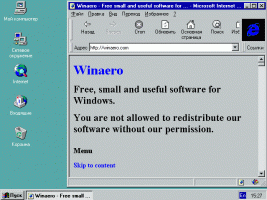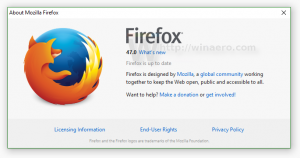Jak rychle otevřít vlastnosti souboru nebo složky v Průzkumníkovi souborů Windows
V jeho vlastnostech můžete vidět mnoho podrobností o souboru nebo složce na disku. Můžete dokonce přístup k metadatům mediálních souborů z Vlastnosti. Vlastnosti jsou přístupné pomocí myši kliknutím pravým tlačítkem na soubor nebo složku a výběrem Vlastnosti z místní nabídky. Existuje však také rychlejší způsob, jak otevřít Vlastnosti. V tomto článku bych se s vámi rád podělil o způsob, jak otevřít vlastnosti souboru nebo složky přímo bez otevírání kontextové nabídky nebo pásu karet.
V Průzkumníku souborů podržte stisknuté tlačítko ALT a jednoduše dvakrát klikněte na soubor nebo složku. Přímo se otevře okno Vlastnosti!
Nemusíte kliknout pravým tlačítkem a vybrat položku nabídky Vlastnosti. Pokud dáváte přednost výhradně používání klávesnice, můžete vybrat soubor a stisknout Alt+Enter. Tím se také přímo otevře Vlastnosti vybrané položky.
Toto je moje oblíbená zkratka Průzkumníka, protože je opravdu užitečná a šetří čas.
Pokud vyberete speciální položky, jako je Tento počítač, otevře se Vlastnosti systému.
Bonusový tip: Pokud používáte Nabídka Start klasického prostředí Shell, můžete také použít Alt+Enter na položku nabídky a otevřete její vlastnosti! I když něco hledáte, můžete stisknout Alt+Enter přímo ve výsledcích vyhledávání a otevřít vlastnosti příslušné položky – ať už jde o zástupce aplikace nebo soubor. Classic Shell z celého srdce doporučujeme spolu s naší exkluzivní krásnou pletí.